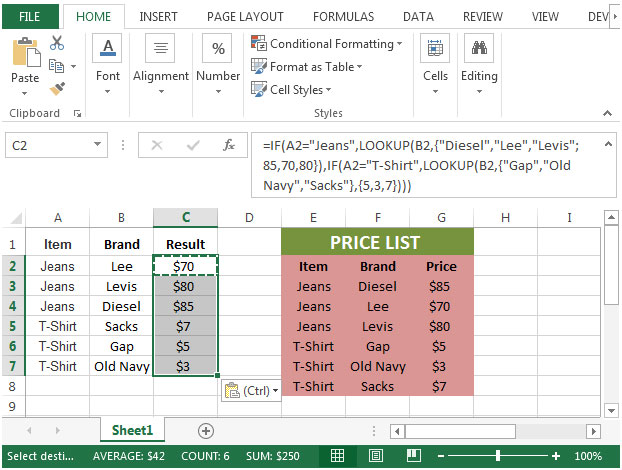Recuperando el precio de un artículo especificado y una Marca especificado en Microsoft Excel 2010
Para recuperar el precio de un artículo específico que coincide con la marca especificada, usaremos una combinación de las funciones «SI» y «BUSCAR» * para obtener el resultado.
La «función SI» comprueba si una condición que especifique es VERDADERA o FALSA. Si la condición devuelve VERDADERO, devuelve un valor preestablecido, y si la condición devuelve FALSO, devuelve otro valor preestablecido.
Sintaxis = SI (prueba_lógica, valor_si_verdadero, valor_si_falso)
«BUSCAR»: * Busca un valor de un rango de una fila o una columna o de una matriz. Se proporciona para compatibilidad con versiones anteriores.
Sintaxis: = LOOKUP (lookup_value, lookup_vector, result_vector) = LOOKUP (lookup_value, array)
Tomemos un ejemplo:
Tenemos una lista de artículos en la columna A y una lista de marcas en la columna B. Necesitamos encontrar una fórmula que dé el precio como resultado en la columna C según las condiciones que coinciden en las columnas A y B. La lista de precios fijos se guarda en columna E a G.
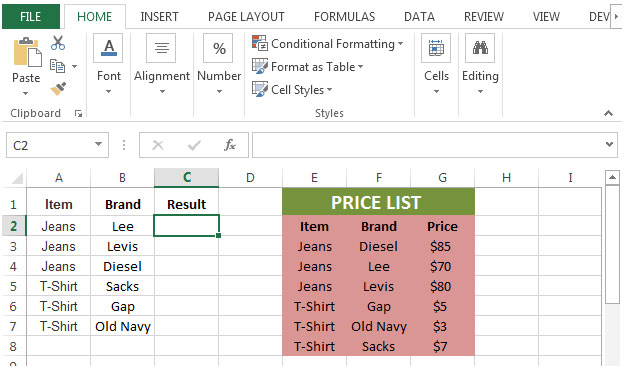
En la celda C2, la fórmula sería = IF (A2 = «Jeans», LOOKUP (B2, \ {«Diesel», «Lee», «Levis»; 85,70,80}), IF (A2 = «T- Camisa «, LOOKUP (B2, \ {» Gap «,» Old Navy «,» Sacks «}, \ {5,3,7})))
-
Presiona enter en tu teclado.
-
La función devolverá el precio de recuperación de un artículo específico y una marca específica.
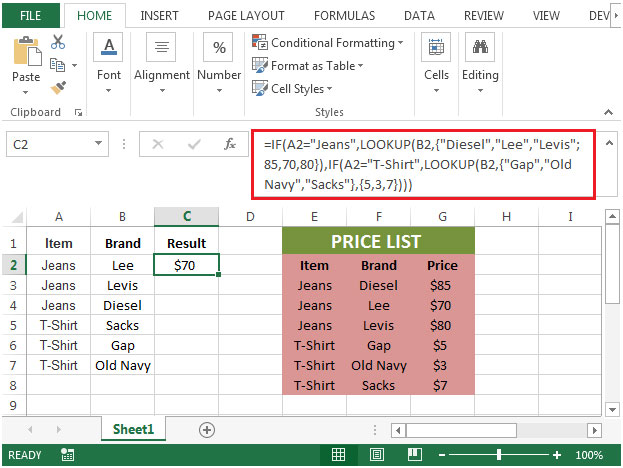
-
Copiando la fórmula desde la celda C2 al rango C3: C7.